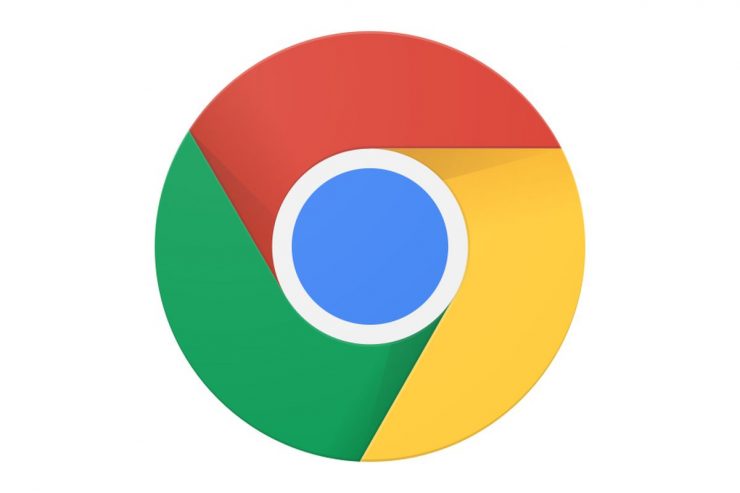Desative o modo de navegação anônima no Chrome | Windows e Mac
Contente:

Modo de navegação privada do Chrome, também conhecido como modo de navegação anônimanão mantém um registro do seu histórico de navegação nem armazena cookies e dados temporários. Da mesma forma, as informações que você insere em qualquer formulário ou os dados associados dos sites que você visita também não são armazenados. No entanto, nem todo usuário prefere usar este modo. Existem alguns que preferem remover esse recurso do navegador Chrome.
As razões para o mesmo podem ser em grande quantidadeincluindo o fato de que os pais podem querer manter um registro das atividades online de seus filhos, o que eles não podem fazer no modo de navegação anônima. Da mesma forma, algumas organizações podem optar por manter um controle sobre as atividades de seus funcionários durante o horário de trabalho. Mesmo em todo o Fórum de Suporte do Google, existem mais de 4.000 consultas em busca de instruções para remover o modo de navegação anônima do navegador Chrome.
Bem, não há opção embutida no navegadorpara desativar esse recurso. No entanto, fazendo algumas alterações no Editor do Registro no caso do Windows ou por meio de um Comando de Terminal no Mac, você pode facilmente desativar esse recurso. Vamos verificar as instruções necessárias para o mesmo.
↑ Remova o modo de navegação anônima do Chrome no Windows
Este método requer a criação de um novo 32 bitsArquivo DWord dentro do Editor de registro do Chrome e definir seu valor como 1. Mas, em vez de realizar cada uma dessas etapas manualmente, poderíamos combinar todas elas em uma única linha de código e, em seguida, executá-la diretamente. Isso não só exige menos etapas, mas também é muito fácil de executar.
- Então vá até o menu Iniciar e pesquise por Prompt de comando.
- Lance-o como um administrador e clique sim no prompt do UAC que aparece.
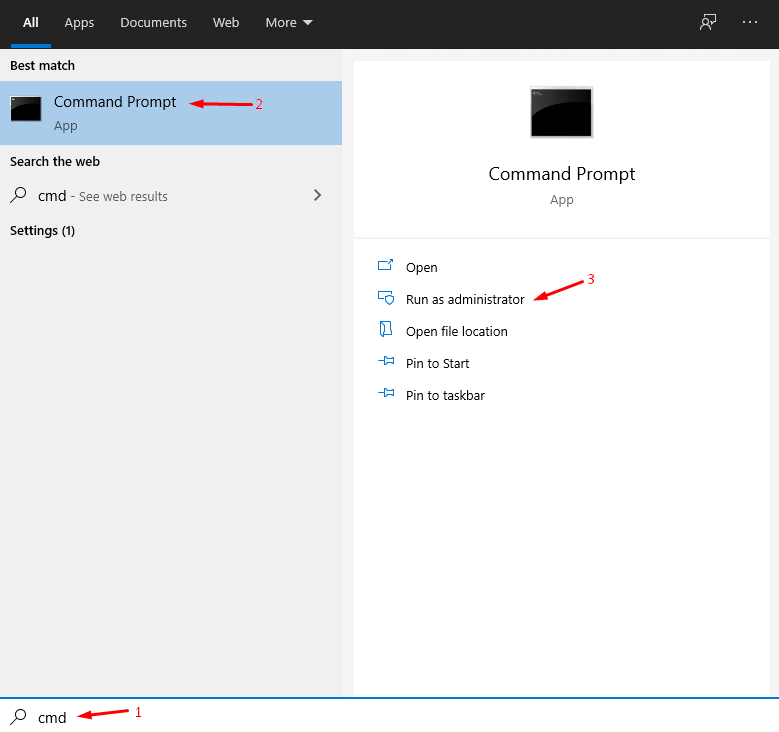
- Agora digite o comando abaixo na janela CMD e pressione Enter
REG ADICIONE HKLMSOFTWAREPoliciesGoogleChrome / v IncognitoModeAvailability / t REG_DWORD / d 1

- Agora você receberá a mensagem “A operação foi concluída com êxito”, indicando que o modo de navegação anônima foi removido do Chrome em seu PC com Windows.
↑ Remova o modo de navegação anônima do Chrome no Mac
Semelhante a sua contraparte do Windows, desabilitar o modo Incognito do Chrome no Mac também requer apenas uma única linha de comando. Aqui está o que precisa ser feito:
- De Localizador menu, clique em Vai e selecione Serviços de utilidade pública no menu suspenso.
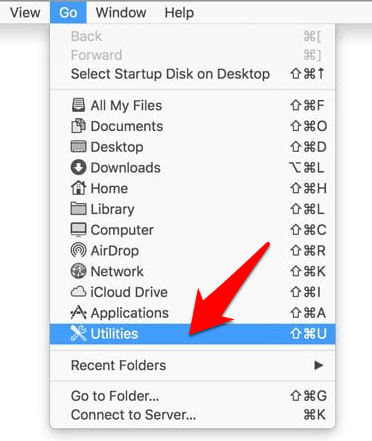
- Selecione os terminal aplicativo na página Utilitários.
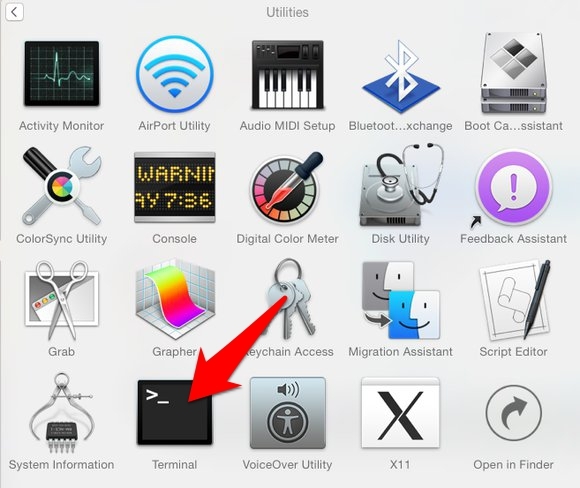
- Agora copie e cole o comando abaixo na janela Terminal e pressione Enter:
defaults write com.google.chrome IncognitoModeAvailability -integer 1z
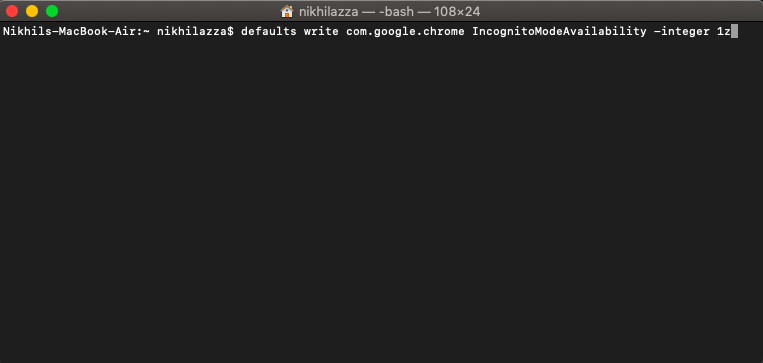
- Reinicie o Mac, você removeu o modo de navegação anônima do Chrome em seu Mac.
Para ativar o modo de navegação anônima, basta mudar o intezer para 0
defaults write com.google.chrome IncognitoModeAvailability -integer 0z
↑ Conclusão
Então, tudo isso veio deste guia sobre como removero recurso Modelo anônimo do navegador Chrome. Listamos as instruções para a construção do Windows e do Mac. Se houver alguma mudança no plano e você quiser reativar esse recurso, basta alterar 1 para 0 no final do comando.

Se você estiver fazendo isso no Windows, obteráum prompt adicional, para o qual você precisa digitar Sim. Portanto, com essa observação, concluímos este guia. Se você tiver alguma dúvida, deixe-nos saber na seção de comentários abaixo.
Truques











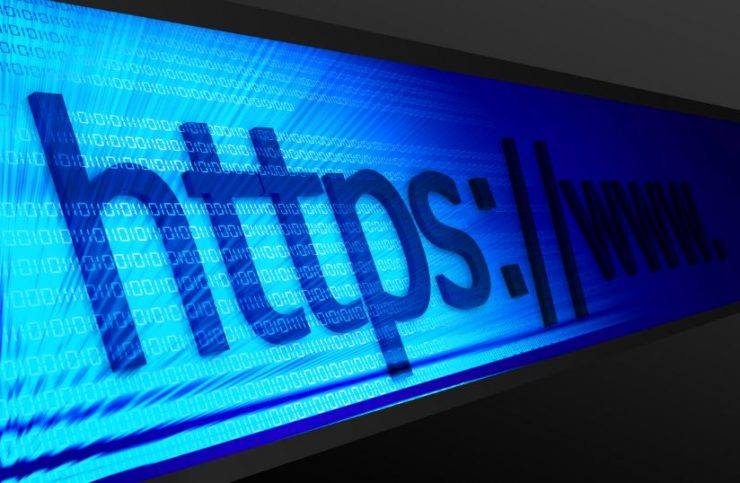




![Baixe o UC Browser para PC off-line [Windows 7/8 / 8.1 / 10]](/images/Tech-Tips/Download-UC-Browser-for-PC-Offline-Windows-7/8/8.1/10_1561.jpg)